unnamedington
Megapat
- Katılım
- 5 Temmuz 2019
- Mesajlar
- 4.602
- Makaleler
- 27
- Çözümler
- 160
İnternet tarayıcısı alanında, pek bilinmeyen tarayıcılardan birisi Otter'dir. Kendisi açık kaynak projesi ile geliştirilmeye devam etmektedir. Kendisini bir gün boyunca kullanmaya çalıştım ve herkes için kullanılabilir bir tarayıcı olup olmadığı konusunda bir sonuca ulaştım. Sonuca göz atmadan önce, tarayıcı hakkındaki tüm bilgilerine ve özelliklerine göz atabilirsiniz.

Otter Browser - Wikipedia
GitHub - OtterBrowser/otter-browser: Otter Browser aims to recreate the best aspects of the classic Opera (12.x) UI using Qt5
Otter Browser aims to recreate the best aspects of the classic Opera (12.x) UI using Qt5 - OtterBrowser/otter-browser
Otter - Wikipedia
Hakkındaki kısa bilgileri öğrendiken sonra tarayıcının kurulumuna geçebiliriz.
- Kurulumun ilk adımında, kullanmak istediğiniz dile göre seçim yapmanız gerekmektedir.
- GNU Genel Kamu Lisansı'nı kabul ederek devam ediniz.
- Tarayıcınızı krumak istediğiniz dosyaya göre seçerek devam edebilirsiniz.
- Tarayıcınızın başlat menüsünde hangi ad ile görüneceğini değiştirebilirsiniz.
- İsteğinize bağlı olarak kurulum sonrasında masaüstünüzde simgesinin olup olmadığını seçebilirsiniz.
- Tarayıcınız kurulduktan sonra, isterseniz direkt olarak giriş yapabilirsiniz.
Eğer ana menünün rengini değiştirmek istiyorsanız, herhangi bir yere sağ tıklayarak özelleştirme seçeneğiniz bulunuyor ama çok kısıtlı özellikler sunuyor.
Tarayıcının üst menüsünde sekiz adet seçenek bulunuyor. Hepsini detaylı bir şekilde inceleyebiliriz.
Bu alanda; sekme ve pencere seçeneklerini, oturumu açılan kullanıcıyı ve menü çubuğunu göster/gizle gibi seçenekleri bulabilirsiniz.
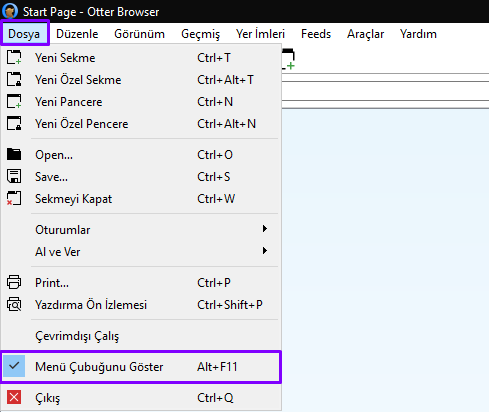
Bu alanda, internet sayfanız içerisindeki eylemlerini sağlayabileceğiz bir bölüm bulunmaktadır.
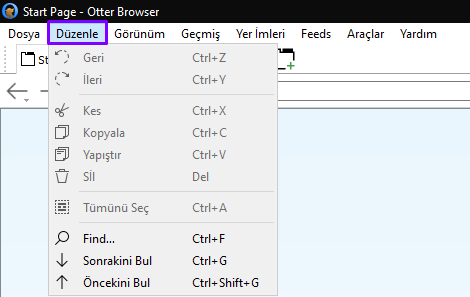
Bu alanda; internet sayfanızın araç kutusunu, sayfa yakınlığını ve karakter kodlamasını sağlayabilirsiniz.
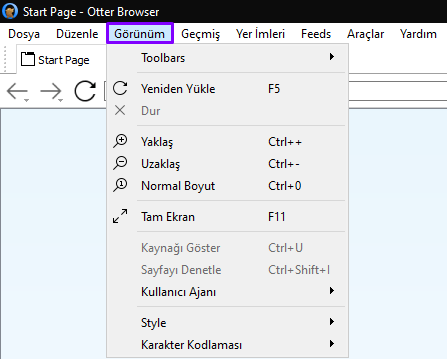
Bu alanda, tarayıcınızın geçmişini görüntüleyebilirsiniz.
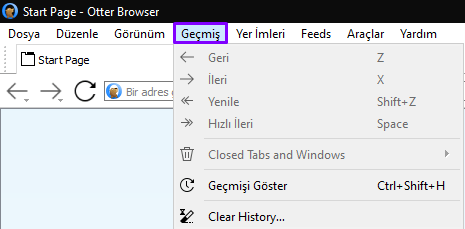
Bu alanda, tarayıcınızın yer imlerini düzenleyebilirsiniz.

Bu alanda, tarayıcı içerisinde sunulan araçlara erişebilirsiniz.
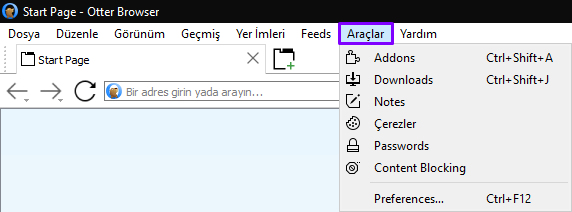
Bu alanda; tarayıcınızın dilini, güncelliğini ve hakkındaki detayları öğrenebilirsiniz.
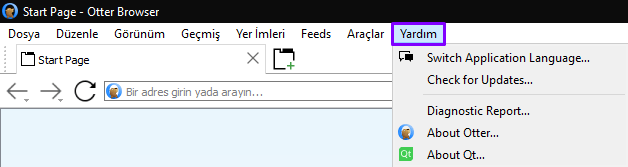
Üst menünün herhangi bir yerine sağ tıklayınız ve Customize seçeneğine geliniz.
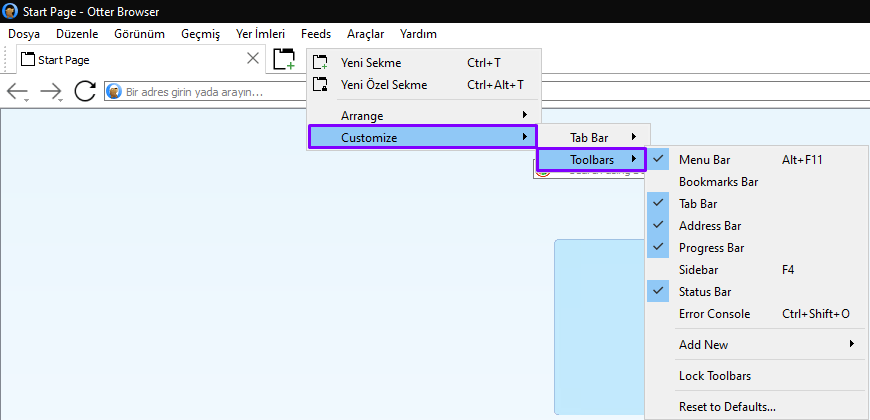
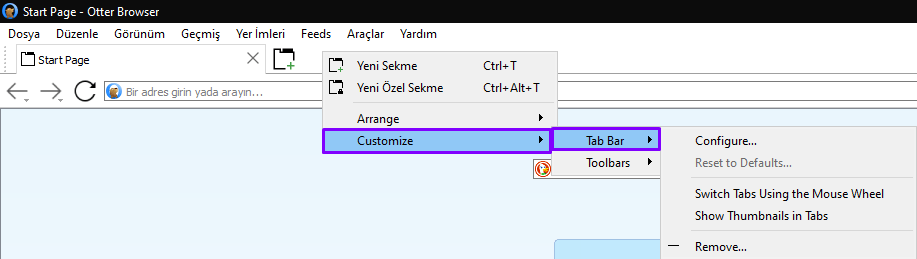
Araçlar kısmından giriş yaparak, eklentileri .js formatında ekleyebilirsiniz.
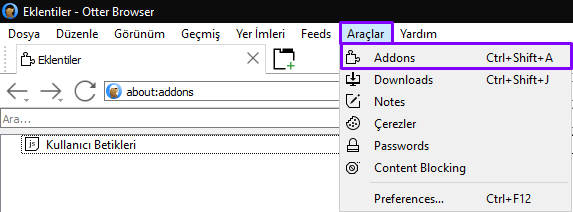
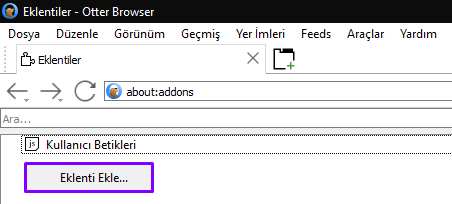
İnternet sitelerinden indirdiğiniz dosyalara, arama çubuğu ile bu bölümden daha hızlı bir şekilde ulaşabilirsiniz.
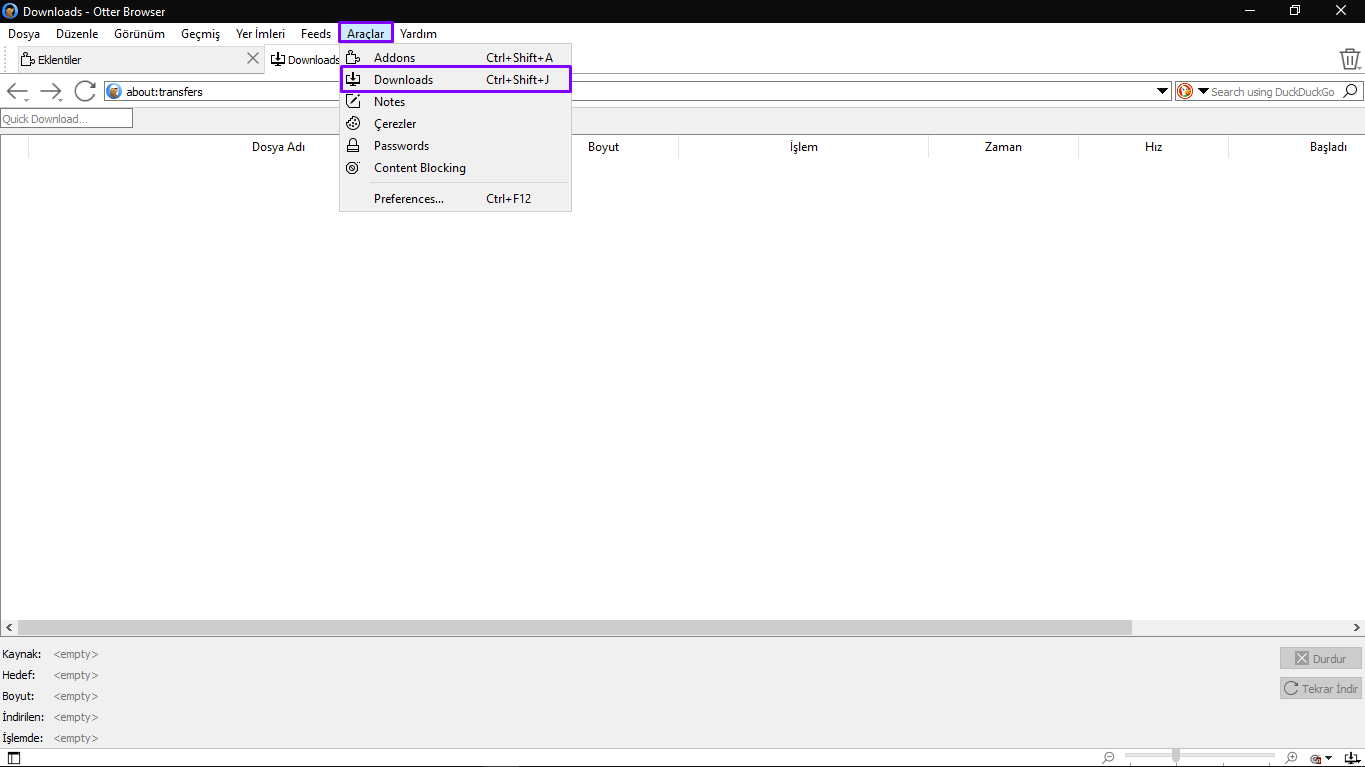
Hızlı bir şekilde, tarayıcı içerisinde not alabilme seçeneğiniz bulunmaktadır.
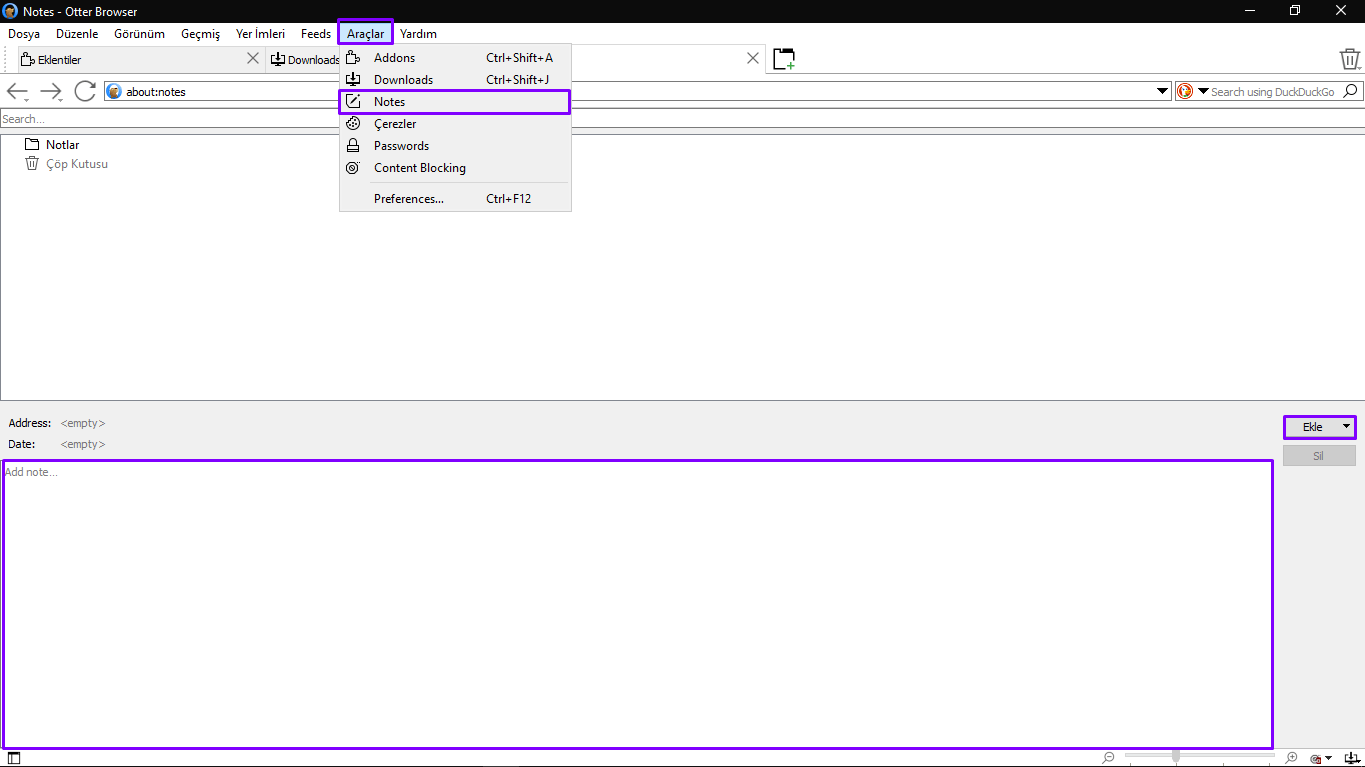
Tarayıcınızda gezinirken, çerezlerinizi ve sitelere giriş yaparken kullandığnız parolaları düzenleyebilirsiniz.
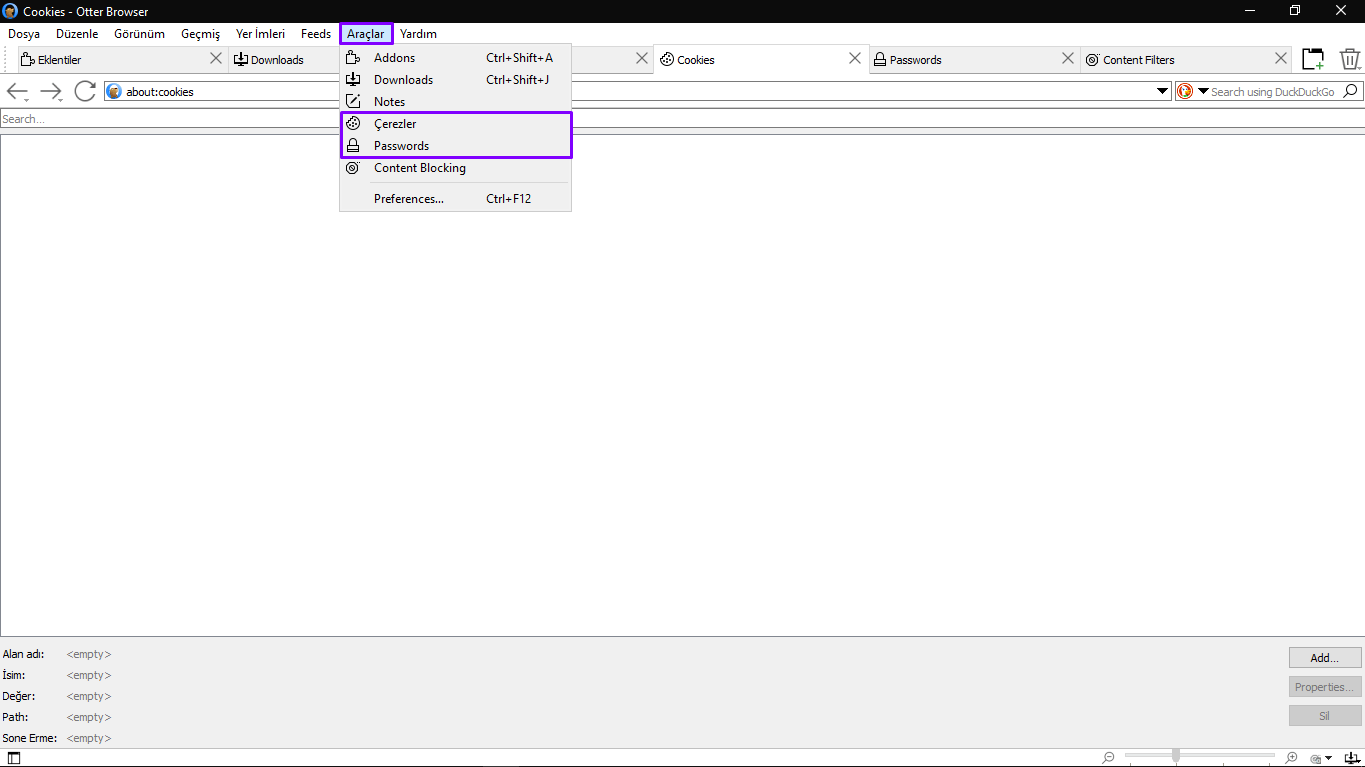
Kendi içerisinde sunduğu içerik engelleyicisine, reklam engelleme filtrelerini ekleyebilir veya düzenleyebilirsiniz.
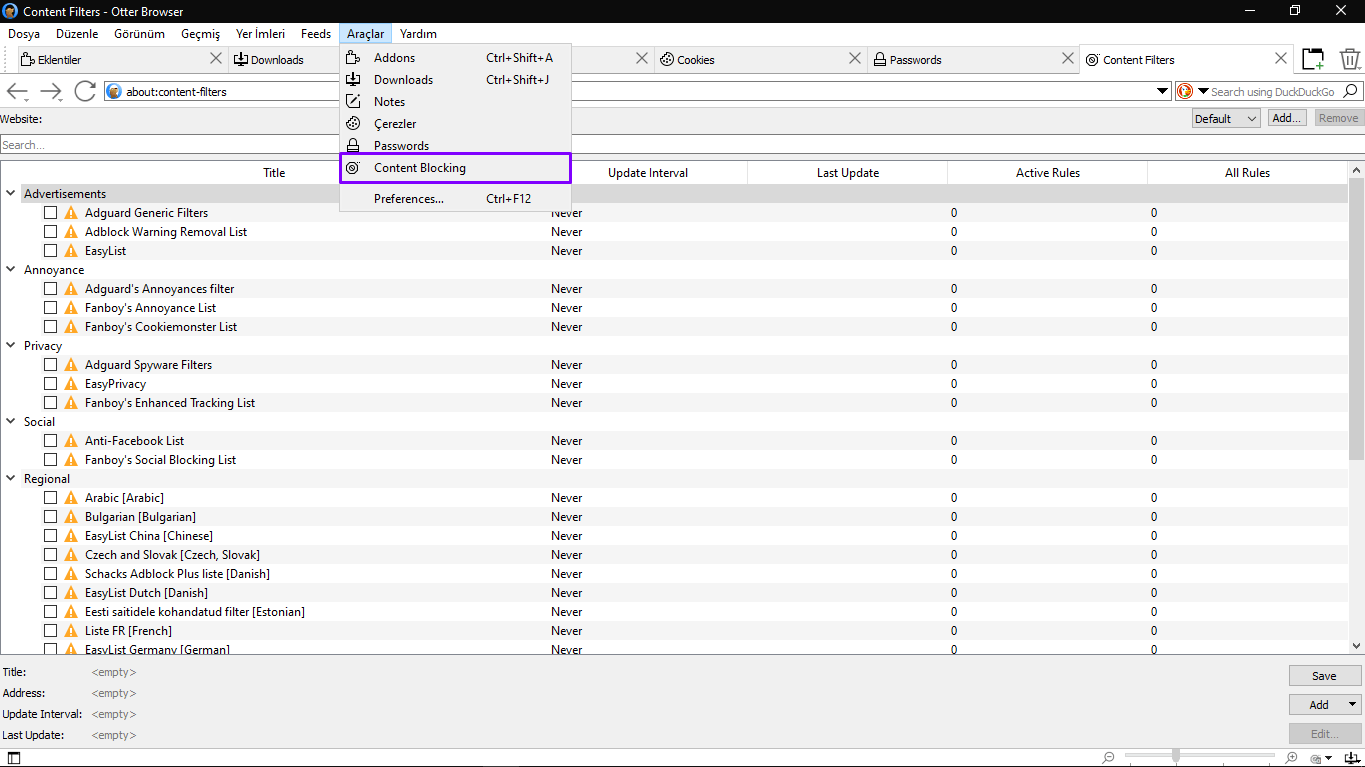
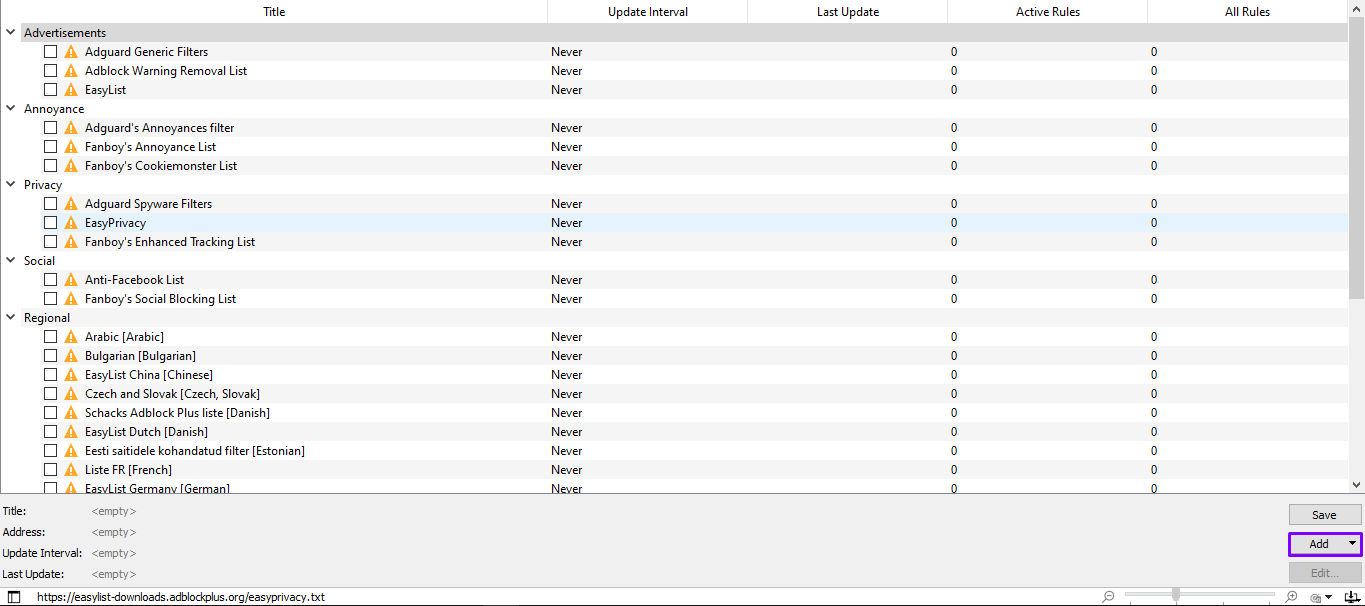
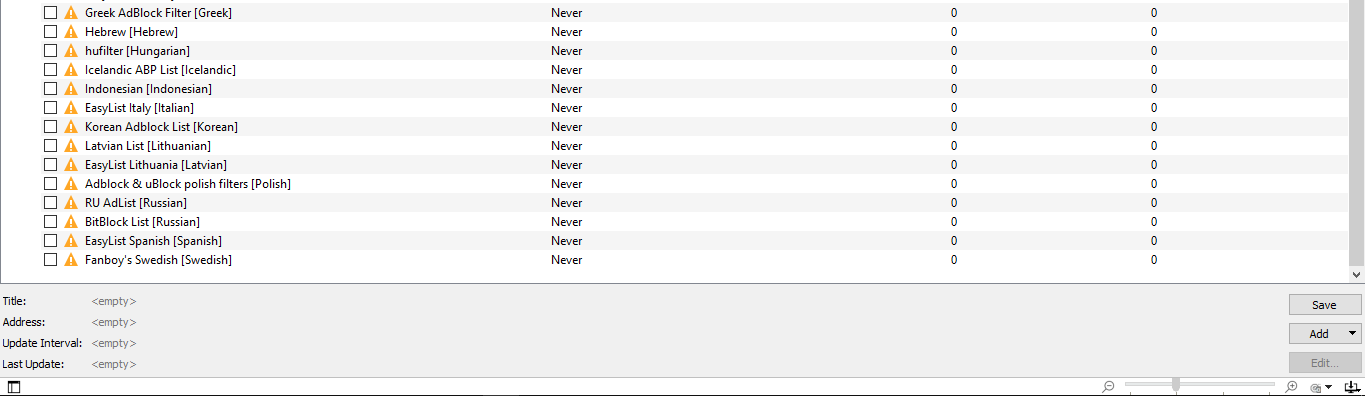
Bu alanda, birden fazla tercih edilecek seçenek bulunuyor. İsteğinize göre değişiklikler yapabilirsiniz.
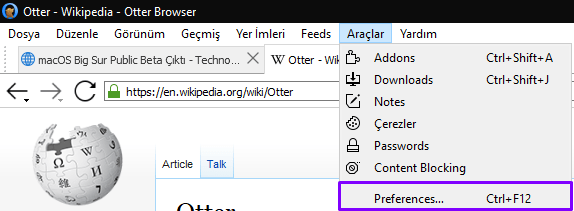
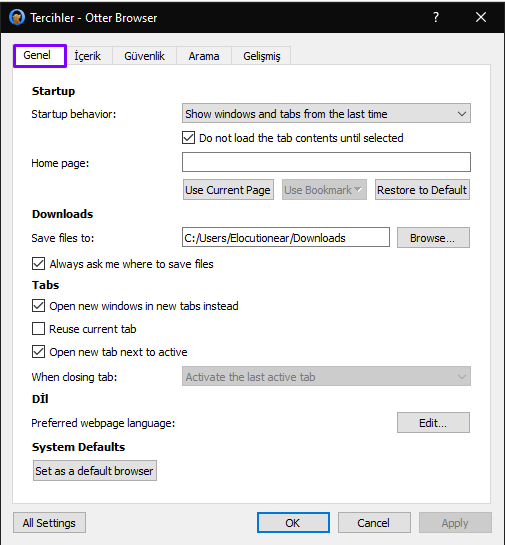
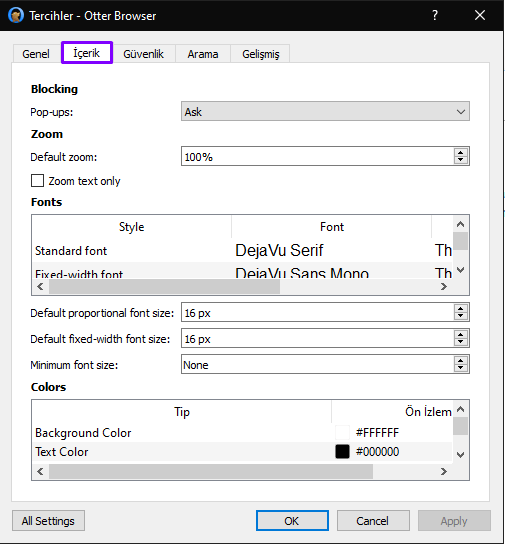
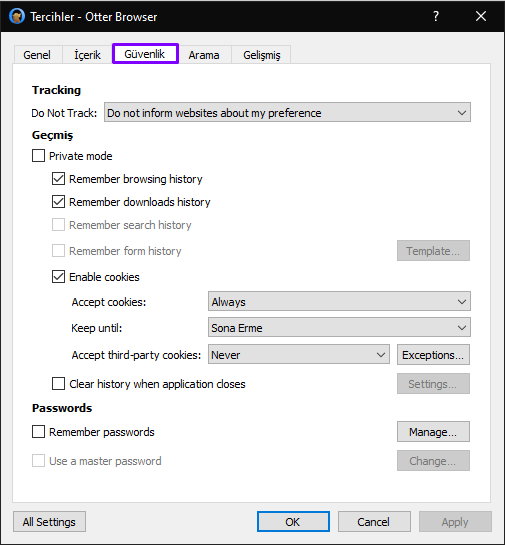
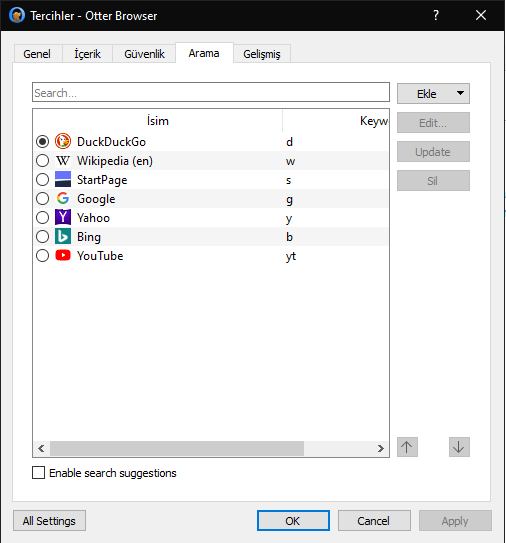
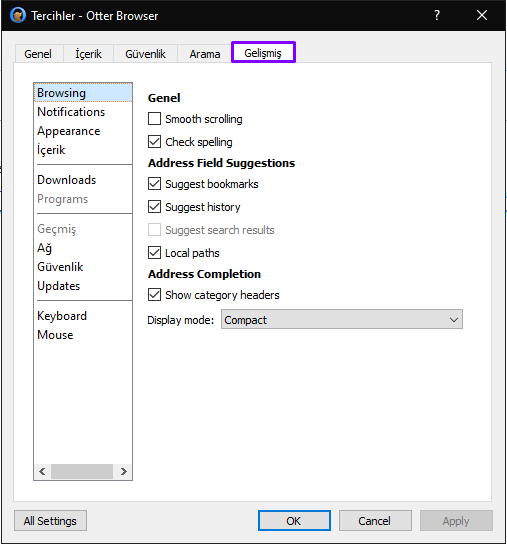
İsteğinize bağlı olarak arama motorunuzu değiştirebilme seçeneğiniz bulunmaktadır.
Tarayıcı içerisindeki içerik engelleme seçeneğinin pek başarılı çalıştığını söyleyemiyorum. YouTube ve Technopat Sosyal üzerinde denemeler yaptığımda, başarısızlıkla sonuçlandı. Örneğin Technopat Sosyal içerisinde reklamları görebiliyorsunuz. Normalde üye olan herkes reklamları göremiyor ama bazı reklam engelleme filtreleri üye olmadığınız halde bu reklamları görmenizi engelleyebiliyor.
Bazı sayfalarda, reklam içeriğinin çok düzensiz bir biçimde sitede gizlenemediğine bile tanık olabiliyorsunuz.
YouTube üzerinde de bu durum aynı şekilde gözlemleniyor. Örneğin ana sayfada reklamları engelleyememektedir.
Ana sayfa dışında video izlerken bile reklamları görebiliyorsunuz. Bunlara baktığımızda içerik engelleyicisinin başarısız olduğunu görebiliyoruz.
Sonuca gelecek olursak; farklı bir internet tarayıcısı kullanmak istiyorsanız ve eski Opera'nın arayüzüne benzer bir deneyimi elde etmek istiyorsanız, kullanabilirsiniz. Tarayıcı içerisindeki not alma özelliği ve eski Opera görünümünü yakalama isteği gayet başarılı duruyor. Hız konusunda çok kötü bir sonuç vermiyor ama tasarım konusunda pek tatmin olmayabilirsiniz.
Son düzenleme:
